改变任务栏图标的显示方式 怎样更改任务栏上的图标
更新时间:2024-03-08 16:46:17作者:xiaoliu
任务栏作为操作系统界面的重要组成部分,它的图标显示方式对于用户的使用体验起着至关重要的作用,在日常使用中我们可能会遇到需要改变任务栏图标显示方式的情况,无论是为了美化界面、提高效率还是个性化设置。如何更改任务栏上的图标显示方式呢?下面将详细介绍几种常见的方法,以帮助大家轻松实现个性化定制。
具体方法:
1.右键点击任务栏中的程序图标。360浏览器为例

2.右键点击“360浏览器”。
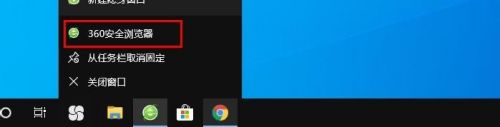
3.选择(点击)“属性”。
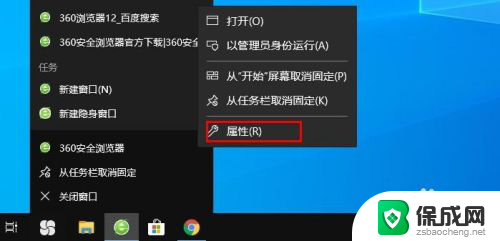
4.在“属性”界面单击“快捷方式”选项卡。
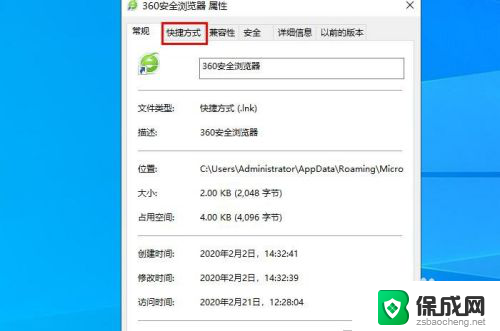
5.点击“更改图标”。
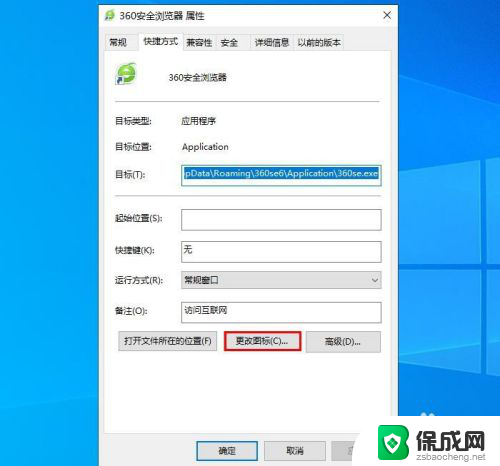
6.选择图标样式,然后单击“确定”。
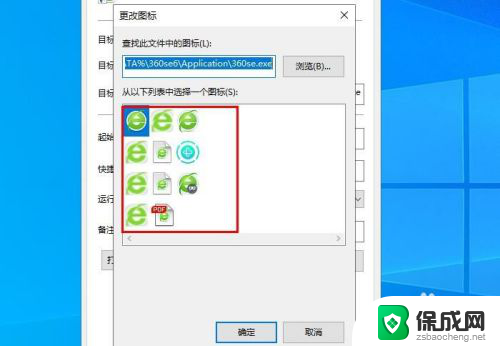
7.然后点击“应用”—“确定”。任务栏图标更改完毕。
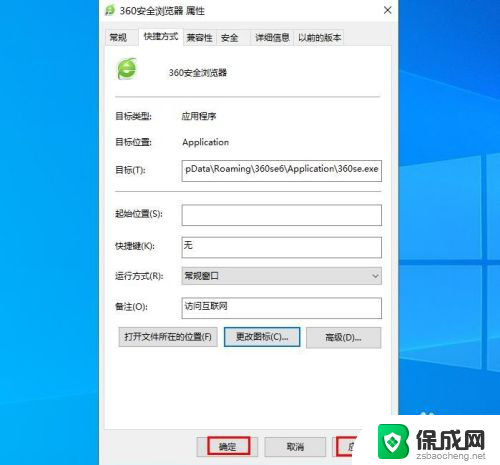
以上就是改变任务栏图标的显示方式的全部内容,如果有任何问题,用户可以根据小编的方法来操作,希望能够帮助到大家。
改变任务栏图标的显示方式 怎样更改任务栏上的图标相关教程
-
 怎样将微信图标在任务栏显示 电脑任务栏微信图标不显示怎么解决
怎样将微信图标在任务栏显示 电脑任务栏微信图标不显示怎么解决2023-11-30
-
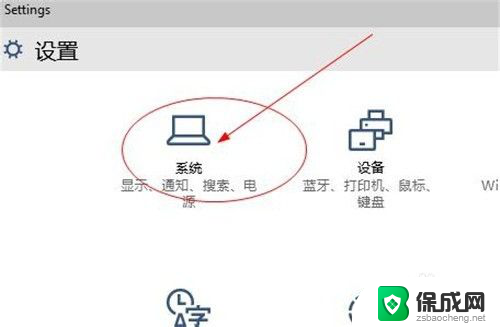 微信状态隐藏图标 怎样在任务栏显示微信图标
微信状态隐藏图标 怎样在任务栏显示微信图标2024-07-24
-
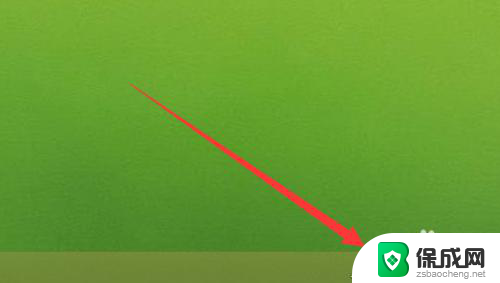 电脑隐藏任务栏图标 如何设置电脑任务栏图标隐藏
电脑隐藏任务栏图标 如何设置电脑任务栏图标隐藏2024-03-24
-
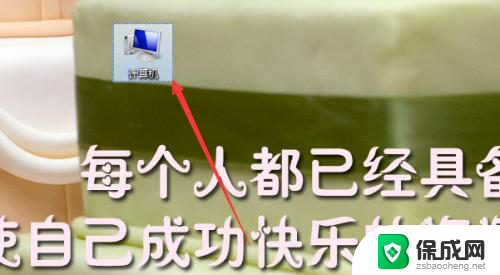 电脑任务栏位置调整 怎样调整电脑任务栏的显示位置
电脑任务栏位置调整 怎样调整电脑任务栏的显示位置2024-08-08
-
 如何消除任务栏不需要的图标 电脑底部任务栏不需要图标删除
如何消除任务栏不需要的图标 电脑底部任务栏不需要图标删除2024-03-22
-
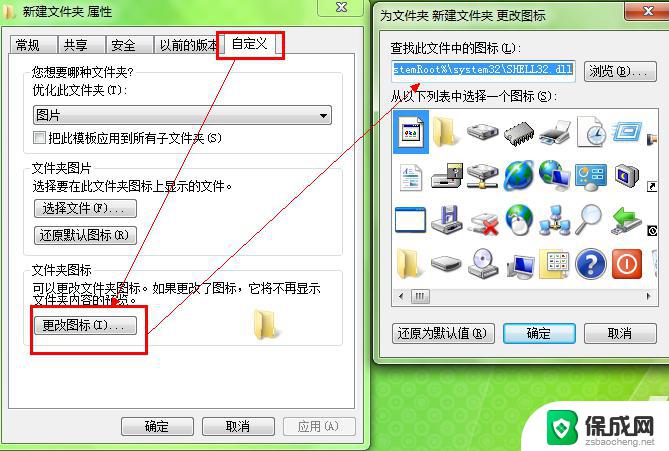 应用的图标怎么改window 桌面图标显示方式怎么改变
应用的图标怎么改window 桌面图标显示方式怎么改变2024-10-04
电脑教程推荐